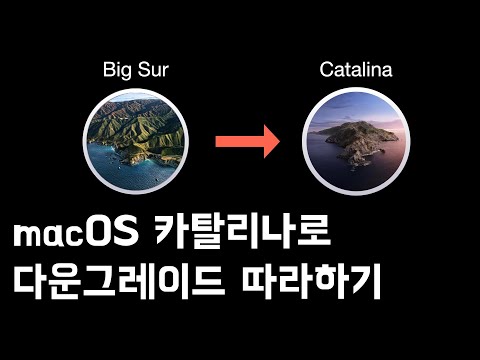
콘텐츠
- macOS 모하비 베타 문제 수정을위한 첫 단계
- macOS Mojave 베타 설치 문제를 해결하는 방법
- MacOS에서 작동하지 않는 응용 프로그램을 수정하는 방법 Mojave Beta
- MacOS 모하비 베타 블루투스 문제를 해결하는 방법
- 로그인시 macOS Mojave Beta 충돌 문제 해결 방법
- MacOS Mojave Beta Freezing 및 성능 문제 수정 방법
- 로그인 화면에서 MacOS Mojave Beta가 멈추는 문제 수정
- 짜증나는 macOS 모하비 베타 문제를 해결하는 방법
- AirPods 2 지원
맥 오에스 모하비 베타 문제는 애플의 최신 소프트웨어를 시험하고있는 성가신 맥 사용자들이 많이있다. 이것은 다음 업그레이드를 기다리지 않고 또는 macOS High Sierra로 다운 그레이드하지 않고 macOS Mojave 문제와 오류를 수정하기 위해 할 수있는 일입니다.
개발자 macOS Mojave 베타 버전이 출시되었으며 곧 공개 베타 버전이 나옵니다. 일이 잘되면 올 가을에 새로운 MacOS Mojave 기능을 올 가을 전에 테스트 할 수 있습니다. 새로운 기능과 함께 베타 소프트웨어의 일부인 오류, 버그 및 문제가 표시됩니다.
지금까지 우리는 MacOS의 Mojave 베타 사용자가 작동하지 않는 응용 프로그램, 응용 프로그램 충돌, Mac App Store 문제, 로그인 문제, Macs 충돌 및 기타 문제에 대해 불평하는 것을보고 있습니다.

Mac에서 macOS Mojave 베타 문제가 발생하면 어떻게해야합니까?
초기 베타 버전을 사용하면 문제가 만연하고 새로운 기능 중 일부는 아직 사용할 수 없습니다. Mac 사용을 중단시키는 문제가 발생하면 macOS High Sierra로 다운 그레이드해야 할 수 있습니다. 문제는 macOS Mojave 베타를 설치하지 않는 가장 큰 이유 중 하나입니다.
가장 일반적인 macOS 모하비 베타 문제이며, Mac 사용을 중단하면 문제를 해결할 수 있습니다.
macOS 모하비 베타 문제 수정을위한 첫 단계
이제 macOS Mojave 베타 프로그램이 본격화되었습니다. MacOS Mojave 문제를 해결하기 위해 할 수있는 최선의 방법은 업데이트를 확인하는 것입니다. 7 월 5 일 현재 개발자를위한 세 번째 macOS Mojave 베타 테스트가 진행 중이며 곧 두 번째 공개 베타 버전이 나올 것으로 예상됩니다.
이러한 베타 업데이트에는 수정 사항이 포함되며 때로는 새로운 기능이 포함됩니다. 대부분의 경우 성능, 배터리 수명 및 호환성은 베타 릴리스마다 개선됩니다. 잠시 기다려서 다른 사용자가 새 베타 버전으로 문제를보고하는지 확인할 수 있습니다. 이전 MacOS 모질 베타 버전으로 롤백 할 수 없기 때문입니다.
macOS Mojave 베타 설치 문제를 해결하는 방법
macOS Mojave 베타를 설치하려고하면 문제가 발생할 수 있습니다. 일부 사용자는 "macOS를 컴퓨터에 설치할 수 없습니다"(OS 상태 오류 2)가 표시됩니다. MacBook에 macOS Mojave 베타를 설치하려고했는데 설치를 진행할 수 없었습니다.
가장 먼저 할 일은 설치 프로그램을 닫고 다시 시도하는 것입니다. 내 경우에는 두 개의 설치 관리자가 열려 있었고 문제가있었습니다. 그래도 실패하면 컴퓨터를 다시 시작한 다음 설치를 다시 시도하십시오.
보다 성가신 OSStatus 오류 2 문제가 발생하면 macOS High Sierra 백업으로 복원 한 다음 업그레이드를 다시 시도해야 할 수 있습니다. 이 문제에 부딪친 사용자는 macOS High Sierra를 새로 설치 한 다음 macOS Mojave 베타로 업그레이드해야했습니다.
손상된 파일에 대해 어떤 종류의 오류가 발생하면 macOS Mojave 베타를 다시 다운로드해야합니다.
MacOS에서 작동하지 않는 응용 프로그램을 수정하는 방법 Mojave Beta

MacOS Mojave 베타에서 작동하지 않는 앱.
macOS Mojave 베타에서 작동하지 않는 앱이 많이 있습니다. 베타에서 작동하지 않는 앱이 있다면 시도해 볼 수있는 몇 가지 사항이 있습니다.
가장 먼저 Mac을 다시 시작하십시오. 실패한 경우 앱을 제거하고 다시 설치해야합니다. 이 단계를 통해 새 운영 체제의 앱과 관련된 몇 가지 문제를 해결할 수 있습니다.
그래도 문제가 해결되지 않으면 macOS Mojave에서 작동하지 않는 앱 목록을 확인하고 다른 사용자가 해결 방법을 찾았는지 확인하기 위해 댓글을 읽을 수 있습니다. 일부 개발자는 macOS Mojave 베타를 지원하는 베타 버전을 제공 할 것입니다. 개발자가 모든 종류의 공개 앱 베타를 실행하는지 확인합니다.
모든 앱이 작동 할 것으로 기대하지 마십시오. 모든 개발자가 베타 버전을 실행할 수 있도록 도와 줄 것을 기대하지 마십시오.
MacOS 모하비 베타 블루투스 문제를 해결하는 방법
또 다른 macOS Mojave 베타 문제는 블루투스가 작동하지 않는다는 것입니다. 이 경우 사용자는 Bluetooth에 연결할 수 없으며 Bluetooth를 끌 수 없습니다.
Mac에서이 문제가 발생하면 Bluetooth plist 파일을 삭제하여 문제를 해결할 수 있습니다. 라이브러리 / 환경 설정에 있습니다. 바탕 화면이나 다른 폴더에 com.apple.Bluetooth.plist를 복사 한 다음 파일을 삭제하십시오. 관리자 비밀번호를 입력 한 다음 Mac을 다시 시작해야합니다. 이렇게하면 문제가 해결되지만 Bluetooth 장치를 다시 연결해야합니다.
로그인시 macOS Mojave Beta 충돌 문제 해결 방법
또 다른 macOS Mojave 베타 문제는 로그인 할 때 컴퓨터가 충돌하는 것입니다. 이는 시작할 때 호환되지 않는 앱 또는 서비스로 인한 것일 수 있습니다.
이 부팅을 안전 모드로 수정하려면. Apple 로고가 나타나면 Mac이 다시 시작될 때 Shift 키를 누른 상태로 둡니다. 안전 모드가되면 시스템 환경 설정 -> 사용자 및 그룹 -> 로그인 항목. 가능한 한 많은 항목의 선택을 취소하고 일반 모드에서 컴퓨터를 다시 시작하십시오.
이렇게하면 문제가 해결되고 각 앱을 하나씩 시도하여 문제가 해결되는지 확인할 수 있습니다.
MacOS Mojave Beta Freezing 및 성능 문제 수정 방법

macOS Mojave 베타 문제를 해결하는 방법.
MacOS가 자주 설치되는 MacOS Mojave 베타 버전이 정지되거나 속도가 느려지는 경우 문제를 해결하기 위해 몇 가지 조치를 취할 수 있습니다.
- 모든 앱을 업데이트하십시오.
- 미친 듯이 움직이는 앱이 있는지 Activity Monitor에서 확인하십시오.
- Mac을 다시 시작하십시오.
- 1, 2 주 안에 새로운 MacOS Mojave 베타 버전을 확인하십시오.
그 외의 경우, macOS High Sierra로 다운 그레이드하거나 macOS High Sierra를 새로 설치하고 macOS Mojave 베타로 업그레이드하기를 원하지 않는 한, macOS Mojave가 동결되거나 감속해야합니다.
로그인 화면에서 MacOS Mojave Beta가 멈추는 문제 수정
베타 테스트에서 macOS Mojave 로그인 화면에 빠진 경우 Mac에서 plist 파일을 삭제해야 할 수 있습니다.
- 이렇게하려면 안전 모드로 부팅해야합니다. Apple 로고가 나타나면 Mac이 다시 시작될 때 Shift 키를 누른 상태로 둡니다.
- 라이브러리 / 환경 설정으로 이동하여이 폴더의 사본을 만드십시오.
- plist 파일을 데스크탑 또는 파인더에서 삭제 한 다음 재시작하여 문제가 해결되는지 확인하십시오.
당신이 하나씩 그것을하는지 파악하는 데는 시간이 걸릴 수 있습니다. 여기 당신을 도울 수있는 포럼이 더 있습니다.
짜증나는 macOS 모하비 베타 문제를 해결하는 방법
아무것도 작동하지 않고 MacOS Mojave 베타 문제를 해결할 수 없으면 남은 유일한 작업은 macOS High Sierra로 다운 그레이드하는 것입니다. 이것은 시간이 오래 걸리지 만 베타 버전을 설치하기 전의 위치로 되돌아 갈 것이며 문제의 대부분을 해결할 것입니다.
베타 버전을 설치하기 전에 Time Machine 백업을 작성해야합니다. 이제 백업을 설치하여 다운 그레이드 만하면됩니다.
복구 모드로 부팅하고 macOS High Sierra 베타 파티션을 삭제 한 다음 macOS High Sierra를 설치하십시오. 이 작업이 완료되면 Time Machine 백업에서 복원하도록 선택하십시오. 다음은 macOS High Sierra로 돌아가는 개요입니다.
14 MacOS의 새로운 MacOS 모하비 기능

















